如果您购买或组装一台 PC,通常会有一个或两个标准分区。在大多数情况下,这涉及 C 和 D 分区。
如果您只有C盘而没有D盘,或者您想在Windows 11中创建多个分区,您可以通过磁盘管理轻松完成此操作。
创建分区后,您需要创建一个 分配驱动器盘符 到分区。此后,Windows 11可以将其用作附加分区,您可以用它来存储文件。
在 Windows 11 中创建分区
创建分区 打开磁盘管理。在磁盘管理中,您将看到 Windows 已识别的所有驱动器。这也是可以的 外部驱动器 就像 USB 或 外部硬盘驱动器.
要在现有磁盘上创建分区,必须首先收缩磁盘。缩小驱动器可以释放空间。然后我们可以使用这个空间作为分区。
右键单击要缩小部分的磁盘,以便稍后将此部分用作新分区。然后点击“降低音量”。
现在,您输入要将当前磁盘减少多少 MB。这部分用作分区。因此,如果您要创建大约 100 GB 的分区,请输入“100000”MB。这完全取决于当前磁盘的大小到底可以减少多少MB。
单击“减少”继续。
您现在将看到在相关驱动器中创建了一个“未分配”空间。如果右键单击此未分配的空间,单击“新建简单卷”以创建新卷。这是分区。
创建新简单卷的向导启动。单击“下一步”继续。
默认情况下,填充简单卷的大小。如果您想为此卷创建一个分区,请保留输入的默认大小,然后单击“下一步”继续。
您现在可以为该卷分配驱动器号。如果要创建驱动器路径,请选择此选项。您还可以将该卷安装到空 NTFS 文件夹。做出选择并单击“下一步”。
您现在可以格式化该分区。如果您想在 Windows 中使用它,我建议保留默认设置“NTFS”。默认簇大小也是根据总大小设置的。您可以选择使用 卷名 更改它,以便在 Windows 中将其识别为额外分区。
设置格式选项后,单击“下一步”继续。
要完成分区,请再次单击“完成”。
如果您现在通过以下方式查看“这台电脑” Windows资源管理器,您将在此处看到新创建的分区以及分配的驱动器号、文件夹或位置。
我希望这对你有帮助。感谢您的阅读!
了解有关分区的更多信息:


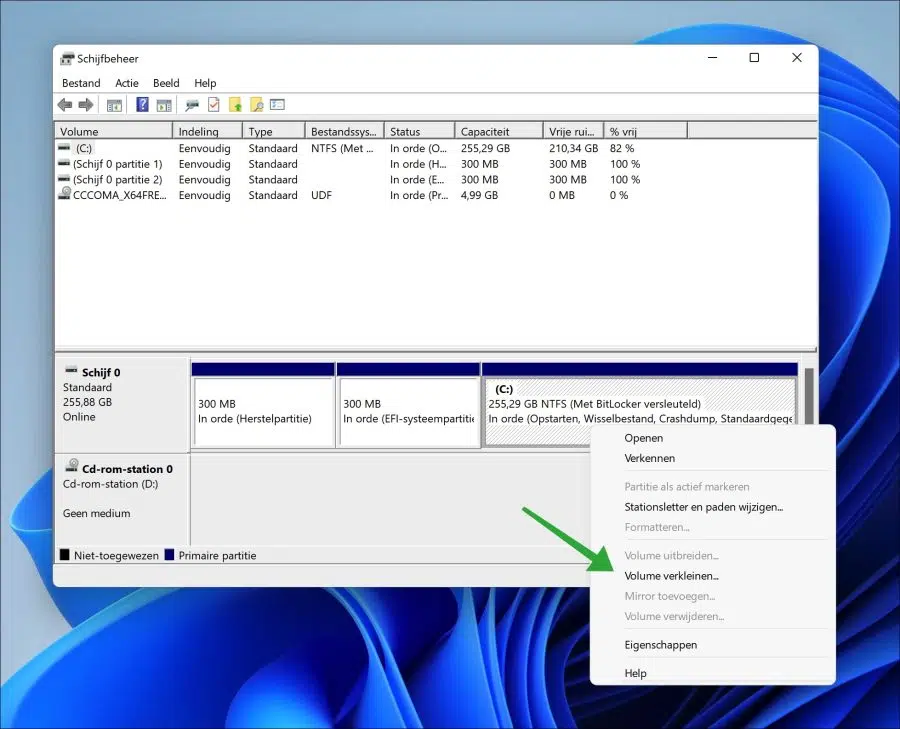
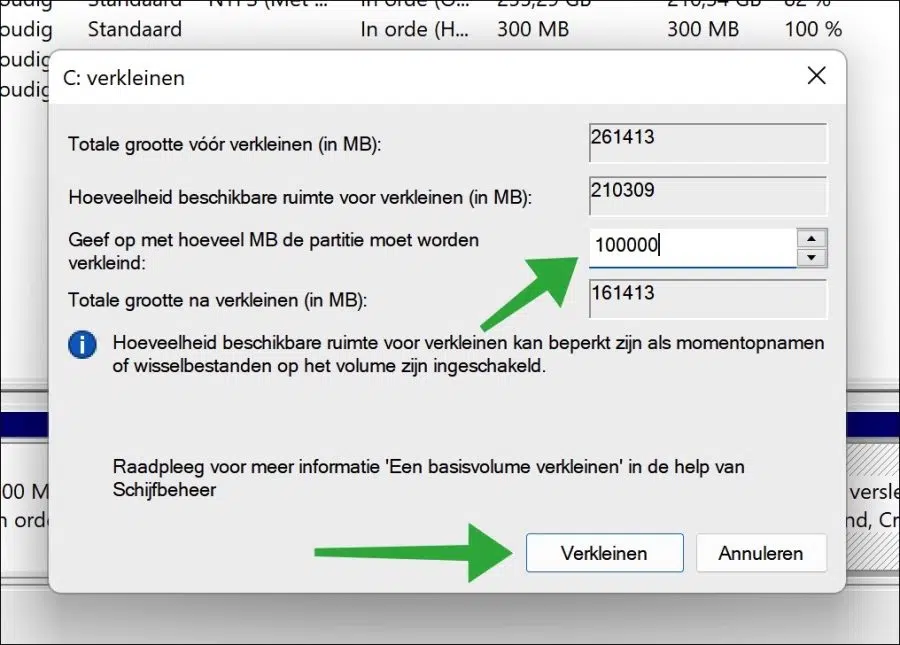
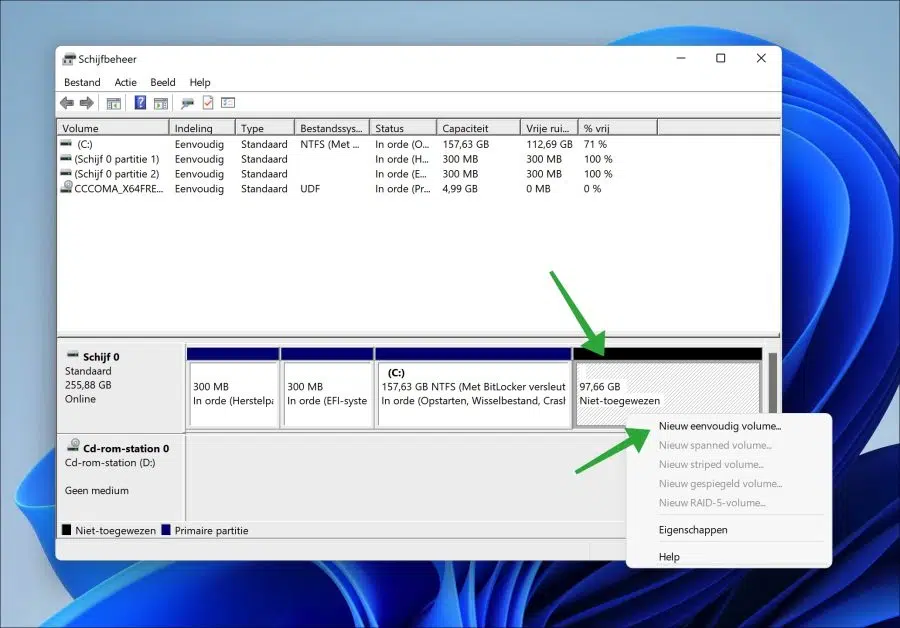
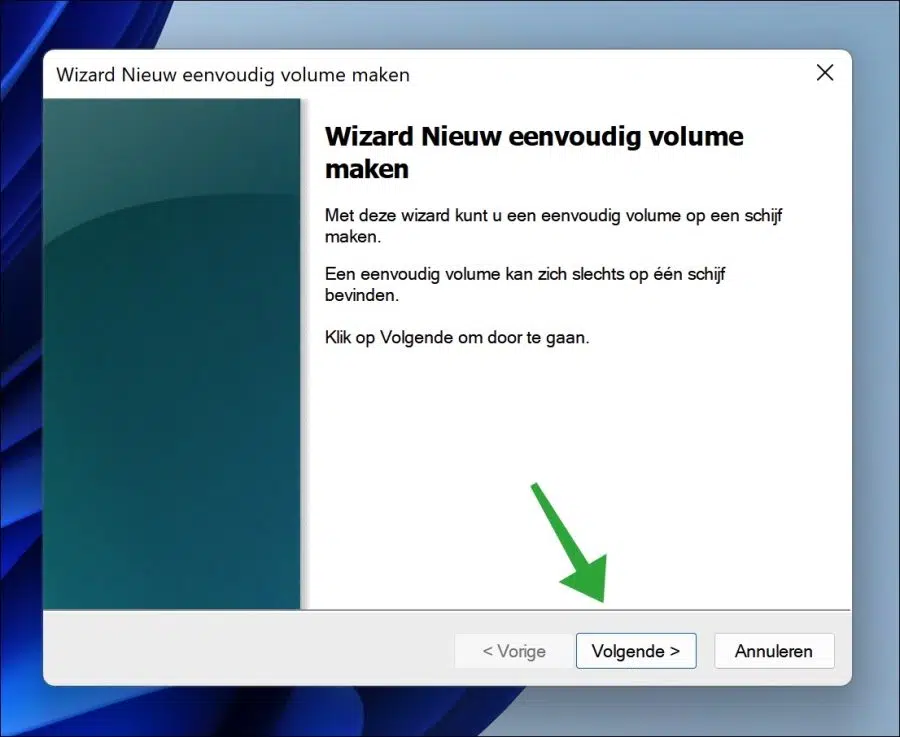
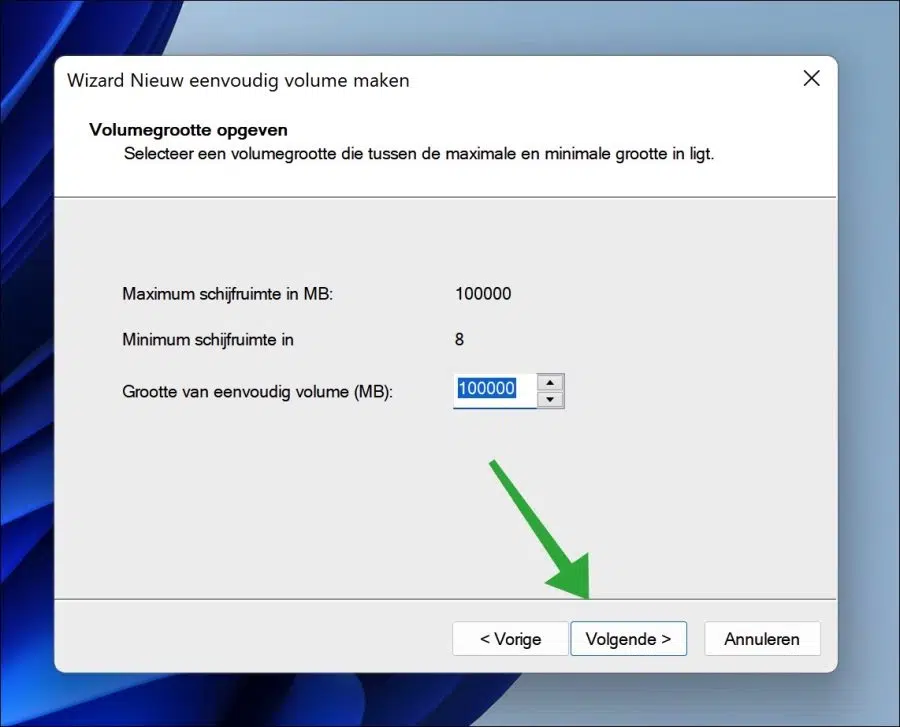
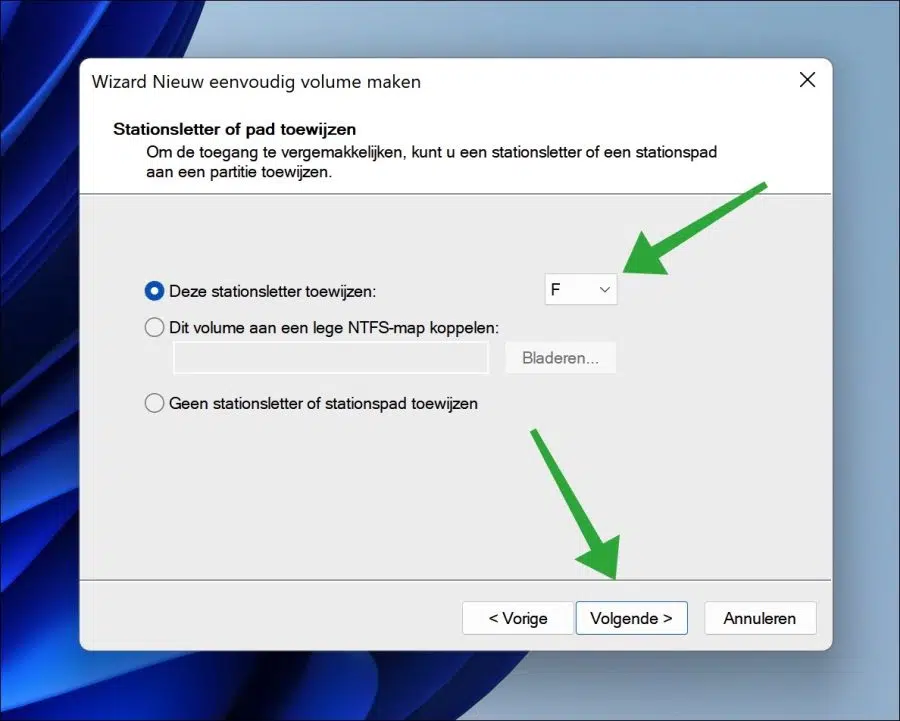
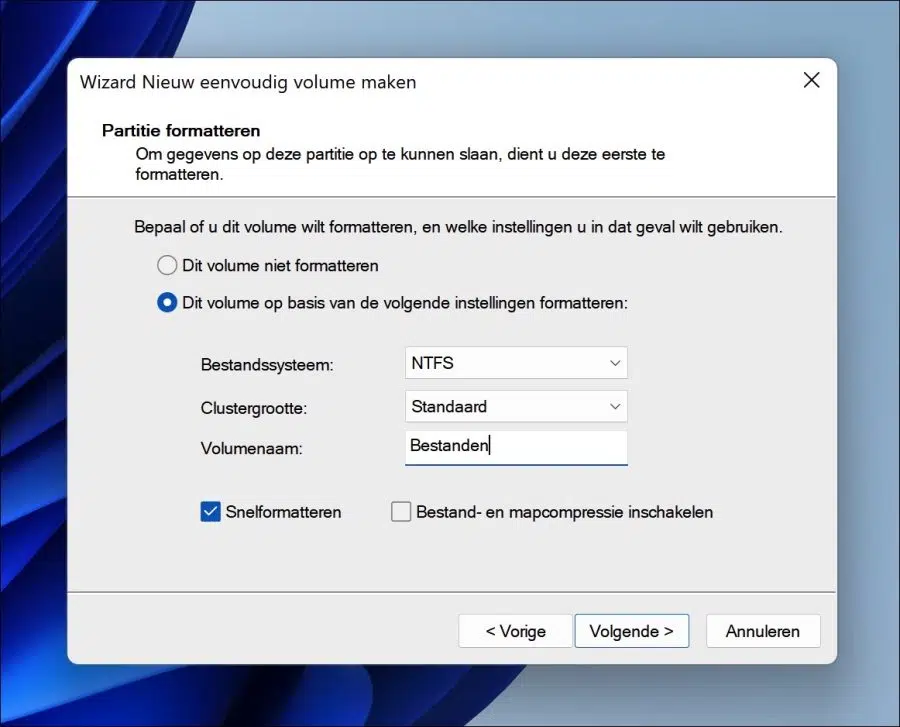
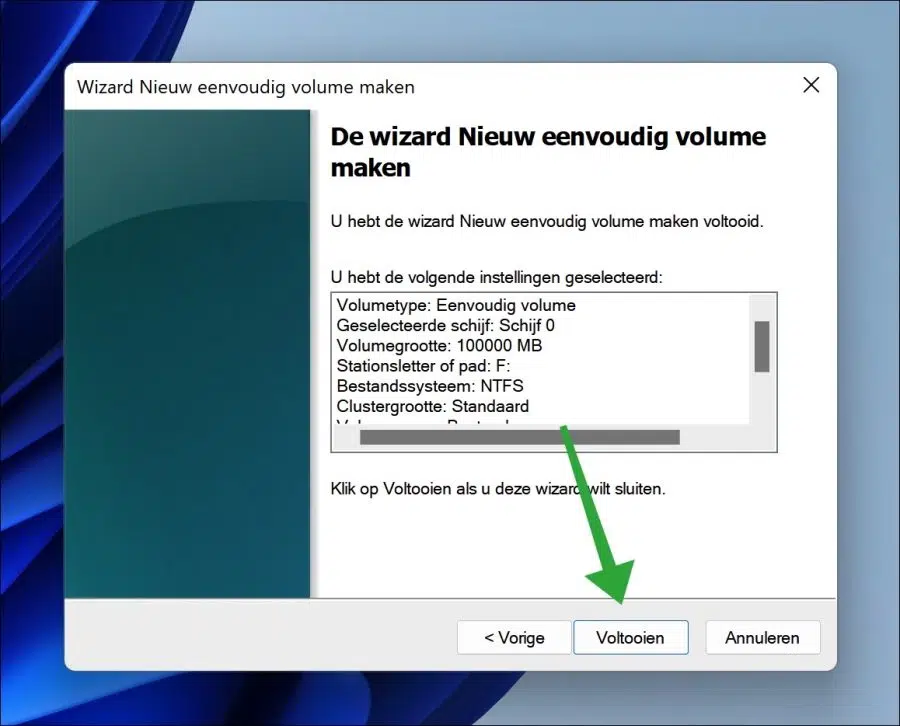
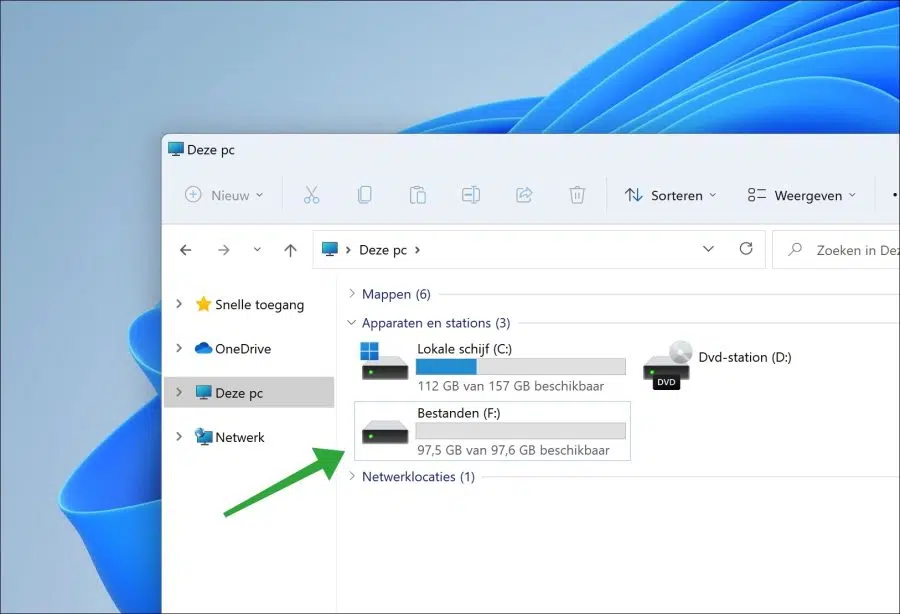
今天早上斯特凡给了我很大帮助,并且通过他的提示和链接解决了问题。我现在创建的分区是为 Flight Simulator X 创建的,我在今年早些时候删除了它。但当我尝试再次安装时,它拒绝了。在我的控制面板中,我只找到 FSX 服务包,但它拒绝删除,并显示消息“Simobjects 不是有效的文件短名称”。我现在已经删除了所有 FSX 相关文件(并且在任何地方都找不到任何 Simobjects),也在用户/应用程序/漫游中,并且在 PC 上搜索没有给出 FSX 或类似内容的结果。因此,旧安装中的所有内容都必须删除。我还运行了 CCleaner(也是注册表),但驱动器上似乎仍然有旧 FSX 的残留物,我在任何地方都找不到。关于“彻底清除FSX”的手册已经全部完成并检查,但没有结果。你们中有人知道我如何真正彻底清除驱动器上所有与 FSX 相关的残留物吗,因为我认为这就是问题所在。再次非常感谢!
我内置了一个额外的游戏驱动器(只是一个硬盘驱动器)。其中包含 2 个分区,E 和 F。两个分区都是空的且已格式化。如果我点击 E,我会得到一个选项列表,如果我点击 F,我只会得到“帮助”。我想将两者合并为一个更大的。但我无法进一步扩大 E,并且对于 F 我根本无法减少任何东西,因此我无法通过 E 减少它。现在我如何将它们合并?先感谢您! (Windows 1 家庭版)
您好,驱动器号为“F”的分区可能是恢复分区。这些通常是不可见的,但在某些特殊情况下是可见的。
尝试通过以下方式删除分区:
https://answers.microsoft.com/en-us/windows/forum/all/partition-is-not-accessible-and-cannot-be/b031e8cc-b1ac-4c93-a49c-6ecbf3232519祝你好运!
通过电子邮件回复:
非常感谢!该链接有效,我现在有一个额外的分区可以使用!
祝周末愉快,再次感谢!
杰拉德
我从这个网站得到了很多关于配置 W11 的帮助。
潮湿的
很高兴看到我的网站对您有所帮助。感谢您的答复!